

Por Nathan E. Malpass, Última atualização: May 5, 2023
Embora os players de mídia modernos venham com funções de edição essenciais, isso é diferente do Windows Media Player, que possui apenas as funções essenciais do kit de ferramentas multimídia. Como girar um vídeo no Windows Media Player Windows 7 é uma função que precisa de um aplicativo específico com rotação como parte das funções de edição. Como o nome sugere, o Windows Media Player é executado no sistema operacional Windows e foi projetado para assistir a vídeos, visualizar imagens e ouvir sons de áudio.
Possui codecs de áudio e vídeo do Windows. Isso significa que os codecs não-Windows não têm participação neste kit de ferramentas. Portanto, para girar esses arquivos de vídeo, você deve fazê-lo em outra plataforma e apenas importá-lo na mídia do Windows como um produto acabado. O principal desafio deste aplicativo é o formato do arquivo; o que acontece quando você tem versões de arquivos que não são do Windows ou arquivos que não são suportados nesta plataforma?
Nesses cenários, você não tem opção a não ser contratar um conversor de vídeo para as funções. Aqui está um exemplo de um conversor de vídeo adequado que funciona como um editor de vídeo que pode ajudá-lo gire o vídeo no Windows Media Player. Leia.
Parte #1: FoneDog Video Converter- Top Most Video ConverterParte 2: Como girar um vídeo no Windows Media Player Windows 7 usando o aplicativo FotosParte 3: Como girar um vídeo no Windows Media Player Windows 7 usando o VLCConclusão
Conversor de Vídeo FoneDog é o seu kit de ferramentas ideal para todas as suas operações de conversão, edição e aprimoramento de vídeo. Em igual medida, o kit de ferramentas é executado em uma interface simples adequada para todos os usuários, iniciantes e especialistas.
Download grátis Download grátis
Esta conversor de vídeo que é melhor e gratuito não tem limite nos formatos de arquivo, incluindo o sistema operacional. Algumas funções de edição de vídeo suportadas na interface incluem mesclagem, legendagem, rotação, inversão, corte e gravação, entre outras.
Todos os aplicativos e funções de edição estão listados no lado esquerdo do console, que é direto com todas as suas instruções. Além disso, você está limitado no número de arquivos de vídeo que o kit de ferramentas pode processar dentro do tempo determinado, graças à alta velocidade de processamento e ao rápido desempenho geral de todas as funções suportadas.
Aqui está o procedimento para como girar um vídeo no Windows Media Player Windows 7:
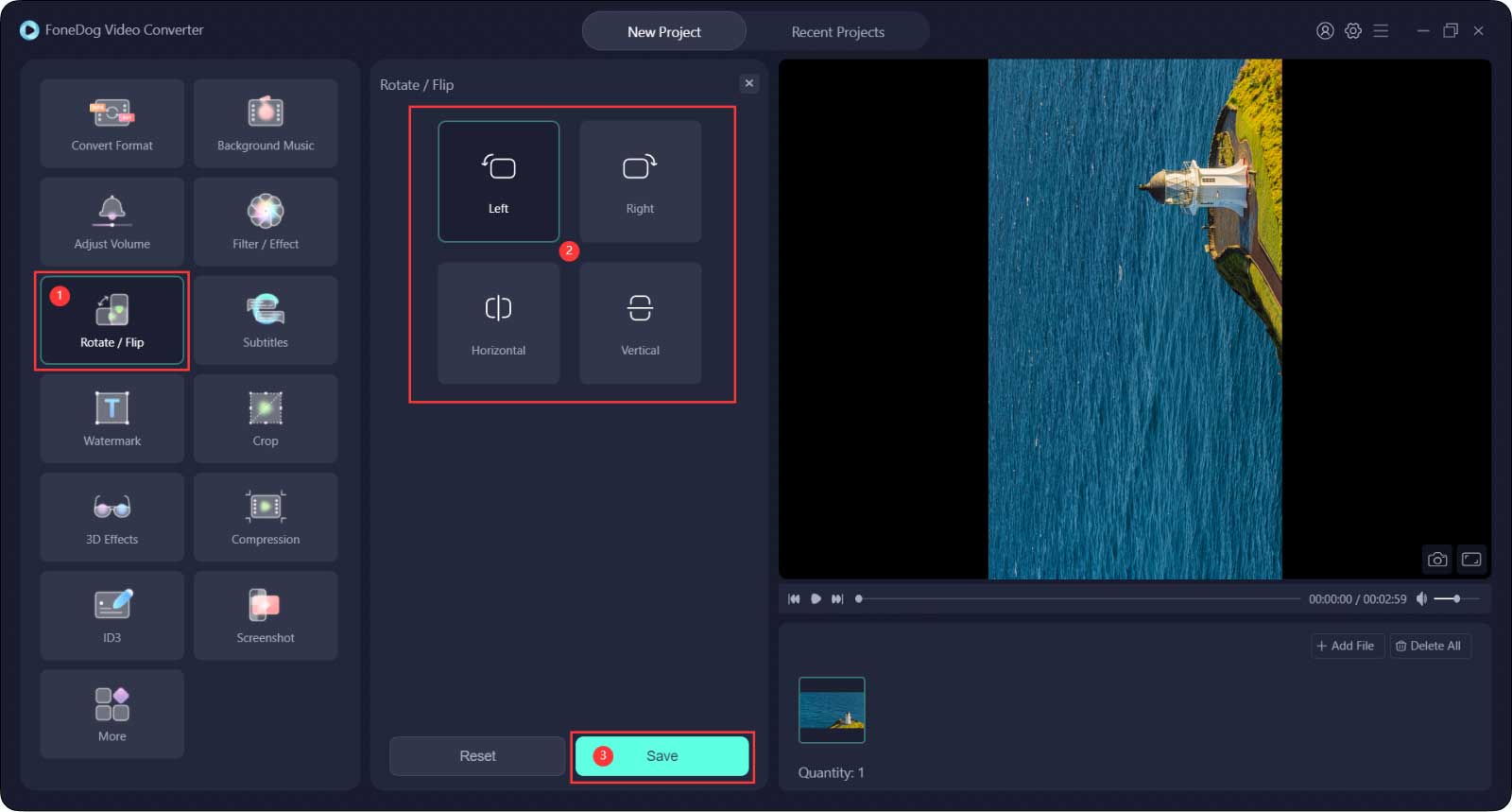
Esta solução digital organizada é útil quando você deseja resolver os problemas de incompatibilidade quando precisa resolver os problemas de rotação de um vídeo no Windows 7.
O aplicativo Fotos que vem como um kit de ferramentas padrão com Windows 7 é ideal como editor de vídeo e é uma solução perfeita para como girar um vídeo no Windows Media Player Windows 7. Você só precisa garantir que o aplicativo esteja no painel de controle e seguir as etapas para girar os arquivos de vídeo:
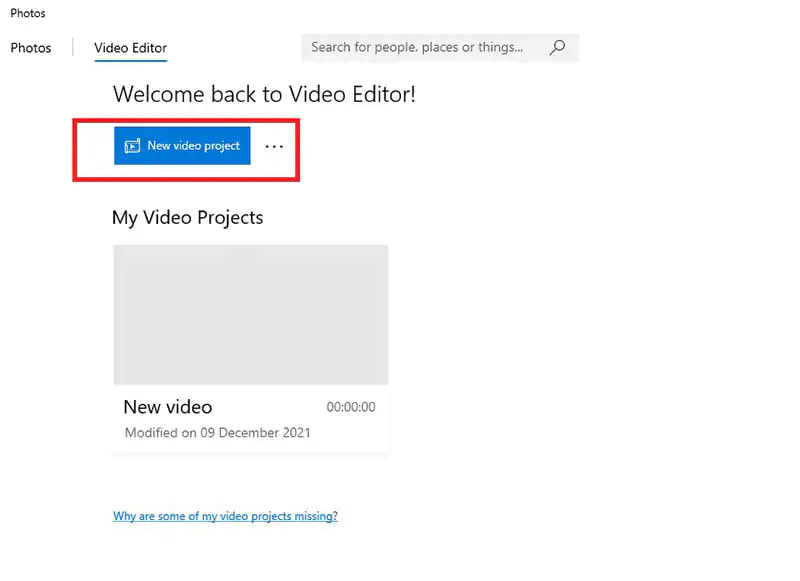
Em pouco tempo, você terá todos os seus arquivos na orientação correta, prontos para carregá-los no Windows Media Player.
Você sabia que além de VLC sendo um nome familiar, seus recursos avançados possuem um kit de ferramentas de edição de vídeo? Este kit de ferramentas não é apenas um reprodutor de mídia, mas também pode ser uma solução digital. Aqui está o procedimento de como girar um vídeo no Windows Media Player Windows 7:
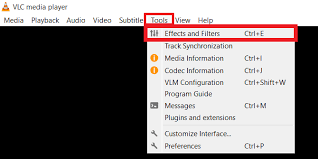
Você tem centenas de opções para escolher em relação à rotação de vídeo. A escolha fica inteiramente a seu critério.
As pessoas também leramResolvido: o Windows Media Player não pode gravar alguns dos arquivos[Resolvido] Aprendendo a girar vídeo no Windows 10 em 2023
Existem muitas maneiras de matar um rato. Da mesma forma, você tem muitas opções para como girar um vídeo no Windows Media Player Windows 7. A escolha da solução depende do que você tem em mãos e do tempo a tomar. O Windows Media Player não pode fazer isso, então você tem que envolver outros players de mídia - se eles tiverem recursos de edição de vídeo.
Estes trazem o desafio da incompatibilidade, que é resolvido pelos conversores de vídeo. Discutimos os conversores de vídeo do FoneDog, mas você tem opções mais do que suficientes para conversões de vídeo. Você ainda tem dúvidas de que tem muitas opções de como girar um vídeo no Windows Media Player? Você sabia que existem centenas, senão milhares de conversores de vídeo no mercado digital? Você tem toda a liberdade para escolher, explorar e testar o maior número possível de aplicativos, desde que tenha girado os arquivos de vídeo em vários graus conforme desejar.
Deixe um comentário
Comentário
Conversor de vídeo
Converta e edite vídeos e áudios 4K/HD para qualquer formato
Download grátis Download grátisArtigos Quentes
/
INTERESSANTEMAÇANTE
/
SIMPLESDIFÍCIL
Obrigada! Aqui estão suas escolhas:
Excelente
Classificação: 4.8 / 5 (com base em 66 classificações)